Battlefield 1943 là một ứng dụng win32. Nguyên nhân lỗi: "exe không phải là ứng dụng Win32." Nếu đó là virus
Có lẽ không cần phải nói rằng nhiều người dùng PC hiện đại chạy hệ điều hành Windows thường gặp phải sự cố khi cài đặt hoặc chạy tệp chương trình, trên màn hình xuất hiện thông báo cho biết rằng một số ứng dụng không phải là ứng dụng Win32. Phải làm gì? Trước hết hãy bình tĩnh đón nhận. Không có gì sai với điều đó.
Đầu tiên, hãy giải thích bản chất của vấn đề. Có thể có nhiều lý do cho một tin nhắn như vậy. Giả sử chúng tôi nhận được thông báo lỗi về việc ứng dụng không phải là ứng dụng Win32. Windows 7, mặc dù là hệ thống 64 bit nhưng vẫn hỗ trợ chạy các ứng dụng được thiết kế cho kiến trúc 32 bit.
Một điều nữa là ứng dụng, trình điều khiển hoặc tệp chương trình này có thể đơn giản là không tương ứng với kiến trúc như vậy do bị hỏng hoặc thậm chí do việc tạo tệp ban đầu trong một hệ điều hành khác. Và đây không phải là lựa chọn duy nhất khi hệ thống có thể hiển thị thông báo ứng dụng đó không phải là ứng dụng Win32. Bây giờ chúng ta sẽ xem xét cách khắc phục tình trạng này.
Sự không tương thích của các ứng dụng từ các hệ điều hành khác nhau
Đầu tiên bạn cần xem loại tập tin. Thật vậy, bạn có thể thường xuyên gặp phải các tình huống trong đó, chẳng hạn, cùng một kho lưu trữ có phần mở rộng .dmg hoặc .tar, được thiết kế để sử dụng riêng trong hệ điều hành Mac OS X.

Rõ ràng là không một trình lưu trữ nào, thậm chí là trình lưu trữ mạnh nhất, sẽ mở một kho lưu trữ như vậy trong môi trường HĐH Windows. Đương nhiên, hệ thống lập tức hiển thị thông báo: trong trường hợp này thì sao? nhất một cách đơn giảnđang tải xuống hoặc tìm kiếm trong Mạng toàn cầu tập tin lưu trữ, được Windows công nhận. Xin lưu ý rằng không có bộ chuyển đổi chuyển đổi nào có thể trợ giúp ở đây. Những thứ đó đơn giản là không tồn tại.
Nhân tiện, trong nhiều trường hợp, tình huống tương tự cũng xảy ra khi làm việc với ảnh đĩa được tạo trong Linux hoặc Mac OS X. Như đã rõ, các loại tệp cụ thể không thuộc về dữ liệu đã đăng ký tiêu chuẩn mà Windows có thể làm việc. Nói một cách đại khái, hệ thống đơn giản là không biết chính xác nên sử dụng cái gì để mở loại tệp này. Ngay cả khi bạn nhập dữ liệu đăng ký vào phần đăng ký chịu trách nhiệm khởi tạo tiện ích mở rộng, người dùng sẽ không đạt được điều gì cụ thể. Có, tiện ích mở rộng sẽ được đăng ký nhưng hệ thống sẽ không thể tìm cách mở tệp.
Sự không tương thích của hệ thống tập tin và kiến trúc
Thông thường, sự cố xảy ra do người dùng PC cố gắng cài đặt trình điều khiển hoặc chương trình 64 bit trên hệ thống 32 bit. Trên thực tế, ngay cả khả năng tương thích của tập tin Hệ thống NTFS(NTFS5) hoặc ReFS cho đĩa và phân vùng FAT32 không được cung cấp khi cài đặt phiên bản mới hơn hoặc cao hơn.

Ngược lại - làm ơn, không vấn đề gì. Các chương trình được thiết kế để làm việc trong hệ thống tập tinà FAT32, chúng dễ dàng hoạt động ở NTFS. Điều duy nhất đáng chú ý là thời điểm xuất hiện thông báo ứng dụng đó không phải là ứng dụng Win32. Làm thế nào để khắc phục tình huống này, ngay cả khi hệ thống tệp giống nhau, chẳng hạn như NTFS trong Windows 7 và Windows XP hoặc Vista? Thực tế là các phiên bản 64-bit của chương trình dành cho "bảy" 64-bit không còn được chấp nhận phiên bản trước như XP hay Vista. Ở đây bạn sẽ phải tìm phiên bản 32-bit cho hệ thống tệp NTFS.
Các vấn đề với việc phân phối và lưu trữ cài đặt
Trong một số trường hợp hiện tượng loại này cũng có thể được quan sát bằng tình huống tiêu chuẩn liên quan đến hư hỏng đối với bản phân phối cài đặt hoặc kho lưu trữ đã giải nén.

Vì vậy, ví dụ: khi mở kho lưu trữ được tạo bằng 64-bit Các phiên bản WinRAR 5 trong phiên bản lưu trữ thấp hơn phiên bản này, bạn có thể dễ dàng gặp lỗi và thông báo rằng ứng dụng này không phải là ứng dụng Win32. Phải làm gì trong trường hợp này? Nó đơn giản. Bạn chỉ cần tìm tệp tương ứng, được đóng gói bằng cùng một trình lưu trữ nhưng có phiên bản 32 bit.
Phải làm gì nếu
Nhưng điều này, như người ta nói, tất cả chỉ là hoa. Rất thường xuyên, bạn có thể gặp phải những tình huống khó chịu khi người dùng tin chắc rằng chương trình hoặc tệp trình điều khiển không bị hỏng hoặc chưa được tải, nhưng hệ thống vẫn hiển thị thông báo cho biết ứng dụng đó không phải là ứng dụng Win32. Có thể dễ dàng hiểu phải làm gì trong tình huống như vậy bằng cách sử dụng ví dụ nhập dữ liệu chuyên biệt vào đăng ký hệ thống. Để làm được điều này bạn cần có Win32.reg và chạy nó một lần. Sau này, vấn đề sẽ biến mất.
Đôi khi kỹ thuật này không hiệu quả. Rất có thể liên quan đến bản cập nhật Nền tảng của Microsoft.Nền tảng NET.

Nếu bật thiết bị kết nối máy tính Ví dụ: nếu phiên bản 2.0 đã được cài đặt, bạn nên cập nhật nó một cách tự động hoặc trong chế độ thủ công. Để thực hiện việc này, bạn có thể sử dụng cùng một “Trung tâm Cập nhật Windows»hoặc tải xuống bộ phân phối từ trang web hỗ trợ cập nhật chính thức của Microsoft.

Điều tương tự cũng xảy ra với các nền tảng loại JAVA hoặc Microsoft Visual Gói phân phối C++ Bản cập nhật tuân theo nguyên tắc tương tự.
Sau đó chúng tôi nhớ ra một lỗi tương tự" không phải là một ứng dụngwin32", và tìm hiểu thêm về nó. Sau khi thu thập được một số thông tin, chúng tôi quyết định viết bài này với lý do xuất hiện và cách giải quyết lỗi “chương trình không phải là ứng dụng win32”.
Lý do: file bị hỏng hoặc không tìm thấy
Bộ liên kết tệp không chính xác
Trong Windows, mỗi phần mở rộng tệp (.exe, .jpg, .txt, v.v.) được liên kết với một chương trình cụ thể sẽ được sử dụng làm ứng dụng mặc định để mở loại tệp đó. Có thể tệp bạn muốn mở được xác định không chính xác là tệp có thể thực thi được và Windows đang cố mở tệp đó. Kiểm tra cài đặt liên kết tệp cho tệp bạn cần; khi mở tệp, lỗi không phải là ứng dụng Win32 xuất hiện. Phải làm gì trong trường hợp này? Chỉ cần thay đổi cài đặt khi cần thiết.
Các bài viết về chủ đề này:
Cũng có thể máy tính của bạn bị nhiễm vi-rút hoặc phần mềm độc hại đã khiến Windows hiểu sai rằng một số loại tệp nhất định là chương trình thực thi. Bạn nên quét vi-rút bằng chương trình chống vi-rút của mình để loại trừ nguyên nhân này.
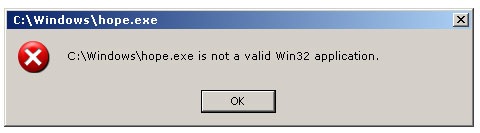
Tệp này không dành cho phiên bản Windows của bạn
Nếu bạn cố chạy các chương trình không được thiết kế để chạy trên Phiên bản Windows, thông báo lỗi cũng có thể xuất hiện. Và mặc dù nhiều chương trình cũ/mới có thể hoạt động phiên bản khác nhau Windows, ứng dụng không hoạt động cũng đủ.
Ví dụ:
- Chương trình này là một ứng dụng MS-DOS cũ hơn hoặc một chương trình Windows đời đầu.
- Chương trình dành cho 64- phiên bản bit Windows và bạn đang chạy nó trên hệ thống 32 bit. Nó sẽ không hoạt động và sẽ báo lỗi.
Tệp này là vi-rút, sâu hoặc phần mềm độc hại khác
Ngoài ra lỗi này có thể được tạo ra bởi một tập tin
Khi khởi chạy một số ứng dụng, người dùng có thể gặp phải trục trặc phần mềm này.
Hệ thống không thể chạy tệp exe trong phiên bản Windows 32 bit.
Lý do chính Lỗi này có nghĩa là khởi chạy một chương trình không tương thích với hệ điều hành của bạn. Nghĩa là, chương trình có thể được thiết kế cho phiên bản Windows 64 bit, hơn thế nữa phiên bản sau Hệ điều hành hoặc cho một hệ điều hành hoàn toàn khác Môi trường Linux, Mac OS, DOS, v.v. Ứng dụng này không đa nền tảng.
Nhưng đây không phải là trường hợp duy nhất lý do có thể. Có lẽ một số tập tin cần thiết chương trình chịu trách nhiệm về khả năng tương thích đã bị vi-rút, phần mềm chống vi-rút hoặc chính người dùng xóa, vô tình hoặc cố ý. Hãy xem xét khả năng có thể xảy ra phương pháp loại bỏ trục trặc.
Cách khắc phục sự cố
Trong trường hợp không tương thích, đừng vội cài đặt lại hệ điều hành. Đầu tiên hãy thử chạy ứng dụng này sau khi khởi động lại hệ điều hành.
Vấn đề vẫn còn - hãy thử mở nó ở chế độ vận hành bằng hệ thống khác. Để thực hiện việc này, hãy nhấp vào phím phải bằng biểu tượng ứng dụng. TRONG " Của cải» mở tab « Khả năng tương thích", hãy thử chạy lần lượt ở chế độ tương thích trên một trong các hệ điều hành được đề xuất, đồng thời chọn hộp kiểm chạy với tư cách quản trị viên. 
Không giúp được nữa - hãy kiểm tra Cập nhật hệ điều hành, cài đặt mới nhất phiên bản có thể Microsoft.Net Framework và Visual C++.
Quét hệ thống cho virus. Hãy tự cài đặt lại chương trình, tắt phần mềm chống vi-rút một lúc và thử chạy lại.
Cách tiếp theo là thực hiện các thay đổi đối với sổ đăng ký hệ thống. Mở trình soạn thảo sổ đăng ký bằng lệnh regedit trong cửa sổ " Hành hình"(Chiến thắng + R). 
Chúng tôi đi theo con đường:
Đặt giá trị thành " "%1" %*» cho cả hai tham số được trình bày ở đó, để nó kết thúc như trong hình. 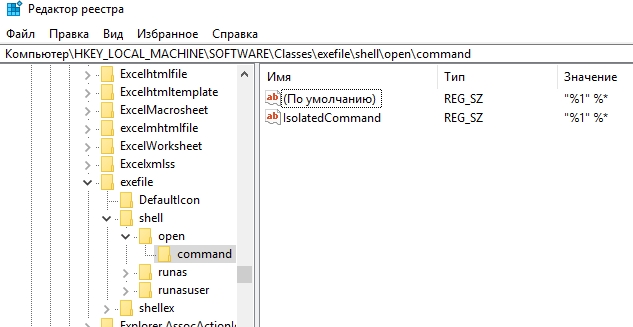
Khởi động lại máy tính của bạn và thử mở lại ứng dụng.
Nếu cách này không hiệu quả, hãy tải xuống và chạy chương trình từ một nguồn khác - có lẽ lỗi nằm ở mã nguồn phần mềm. Nếu có thể sử dụng phiên bản gốc các ứng dụng mà không cần dùng đến các tin tặc đáng ngờ và các phiên bản vi phạm bản quyền.
Nếu chương trình này đã được khởi chạy trước đó nhưng ở một giai đoạn nào đó nó bắt đầu xuất hiện lỗi này– cố gắng khôi phục hệ thống về điểm khôi phục về thời điểm nó vẫn hoạt động.
Hôm nay tôi muốn nói về một vấn đề phổ biến nảy sinh ở những người dùng có hệ điều hành Hệ thống Windows. Nó trông giống như thế này: "Chương trình này không phải là ứng dụng win32". Tôi sẽ nói ngay rằng lỗi này sẽ xảy ra khi cài đặt các chương trình không dành cho Windows. Đương nhiên, lỗi này có thể được sửa chữa, nhưng không phải lúc nào cũng vậy.
Win32 là gì?
Nếu bạn gặp lỗi kiểu này thì bạn đừng sợ hãi mà hãy cố gắng giải quyết vấn đề ngay lập tức. Hãy bắt đầu với việc cô ấy xuất hiện nhiều lý do khác nhau. Giả sử chúng ta có Windows 8 hoặc Windows 7 64-bit, tuy nhiên, hệ thống như vậy sẽ hỗ trợ các ứng dụng được thiết kế cho hệ thống 32-bit.
Nhưng nếu chương trình không tuân thủ kiến trúc cần thiết, thì đã có vấn đề rồi. Chương trình có thể đã được tạo trong một hệ điều hành khác, chẳng hạn như trong Linux và được dành riêng cho nó hoặc thiếu tập tin cần thiết và các tệp tương tự này cũng bị hỏng. Ngoài ra, vi-rút có thể đóng một vai trò quan trọng; bạn nên kiểm tra máy tính của mình bằng phần mềm chống vi-rút.
Làm cách nào để khắc phục lỗi "Không phải ứng dụng win32"?
Nếu bạn đã giải nén thành công chương trình và chạy trình cài đặt mà lỗi này xuất hiện thì bạn nên thử tải xuống từ nguồn khác. Nếu bạn cài đặt thành công nhưng khi khởi động lại xảy ra lỗi thì hãy gỡ bỏ rồi cài đặt lại. Lời khuyên tầm thường nhưng có thể hữu ích, vì vậy hãy bắt đầu với điều đơn giản nhất.
Nếu không có gì giúp ích được nữa, hãy thử tìm chương trình này cho hệ điều hành mà bạn có. Hãy nhớ kiểm tra mô tả chương trình để xem nó hỗ trợ hệ điều hành nào.
Bạn có thể thử chạy chương trình ở chế độ tương thích, để thực hiện việc này, hãy nhấp chuột phải vào biểu tượng ứng dụng và chọn "Của cải", sau đó chuyển đến tab "Khả năng tương thích" và chọn "Chạy chương trình ở chế độ tương thích" và chọn, ví dụ, một hệ điều hành cũ hơn từ danh sách.

Nó có khả thi các phương pháp trên không giúp được gì, vậy hãy thử thực hiện một số thay đổi đối với sổ đăng ký, để làm được điều này, bạn sẽ cần tải xuống tệp win32.reg, chạy nó và tốt nhất là khởi động lại máy tính. Vấn đề cần được giải quyết.
Và giải pháp cuối cùng cho vấn đề là tải xuống gói Microsoft.Nền tảng NET. Nếu nó không có ở đó, bạn chắc chắn nên cài đặt nó và nếu nó đã được cài đặt, hãy kiểm tra xem có lẽ có thêm Một phiên bản mới. Bạn có thể thử kiểm tra Windows để tìm các bản cập nhật, hầu hết chúng đều ở đó cập nhật mạng Khung.
Bạn cần cập nhật và cài đặt không chỉ nền tảng mà tôi đã chỉ ra, điều này còn áp dụng cho Java hoặc Microsoft Visual C++.
Đó là tất cả. Tôi hy vọng bạn đã quyết định vấn đề này. Hãy chắc chắn để chia sẻ bài viết với bạn bè của bạn.

Chào mọi người! Tôi nghĩ mọi người dùng đều đã gặp lỗi này ít nhất một lần: “chương trình không phải là ứng dụng Win32” (ứng dụng không phải là Win32).
Chúng tôi sửa lỗi: “chương trình không phải là ứng dụng Win32” (ứng dụng không phải win32).
Điều thường xảy ra là khi bạn khởi chạy một chương trình, hệ thống sẽ đưa ra cho bạn một thông báo cho biết “chương trình này không phải là ứng dụng Win32”. Kết quả là chương trình không hoạt động. Câu hỏi: tại sao một thông báo như vậy xuất hiện? Và câu hỏi thứ hai: làm thế nào để giải quyết một vấn đề? Chúng tôi trả lời theo thứ tự. Vì thế!
Lỗi treo Win32 có thể xảy ra do vi-rút đã xâm nhập vào sổ đăng ký của bạn hoặc bạn đã cài đặt bản dựng hệ điều hành (“cướp biển”) chất lượng thấp hoặc lỗi hệ thống hoặc xung đột giữa các chương trình và ứng dụng. Nói chung, có nhiều lựa chọn.
Nhưng giải pháp cho vấn đề này rất đơn giản: bạn chỉ cần Tải xuống tập tin đặc biệt Win32.reg. Bạn có thể tải xuống từ trang web của chúng tôi: http://yadi.sk/d/E6-yfOgeQUbf2 (tệp nằm trên đĩa Yandex và tải xuống sau một giây). Và sau đó tất cả những gì còn lại là khởi chạy nó. Bạn sẽ thấy một hộp thông báo cho bạn biết rằng “Việc thêm thông tin có thể thay đổi hoặc xóa blah blah blah…” - chỉ cần nhấp vào “Có”. Sau khi quá trình thay đổi hoàn tất, bạn sẽ cần phải khởi động lại máy tính. Sau đó, vấn đề lỗi Win32 sẽ biến mất. Nhân tiện, nếu bạn thường thắc mắc: kiểm tra IP của tôi tại nơi làm việc, thì với dịch vụ này bạn có thể thực hiện việc đó một cách nhanh chóng và miễn phí, tôi thường xuyên sử dụng kiểm tra IP.
Mẹo: trước khi chạy tệp Win32.reg, hãy quét hệ thống của bạn để tìm vi-rút! Một trong những điều nhất máy quét tốt nhất là Doctor Web CureIT (CureIT), bạn có thể tải xuống CureIT, bản thân nó được cập nhật từ trang web của chúng tôi: .
Và cuối cùng: nếu lỗi Win32 gây ra vấn đề khi đăng nhập Internet (trình duyệt cũng không khởi động, tham khảo Win32), thì hãy làm điều này: khởi chạy trình duyệt với quyền Quản trị viên và mọi thứ sẽ hoạt động!
Sửa lỗi “chương trình không phải là ứng dụng Win32” (ứng dụng không phải win32) - dành cho nhà phát triển
Tôi tình cờ thấy chương trình của tôi (C#, C++) không chạy trên máy tính khác, có thể có một số lý do và chúng có thể được giải quyết rất đơn giản:
- Chương trình được tạo bằng MS Framework 4.5 nhưng máy tính không có phiên bản này, giải pháp: cài đặt phiên bản này;
- Chương trình được tạo bằng MS Framework 4.5 nhưng máy tính không có phiên bản này và không thể có ( máy chủ Windows 2003) - xây dựng lại chương trình với khung 4;
- Mọi thứ đều ổn với Framework, nhưng chương trình không khởi động, hãy chuyển đến tham số dự án và chọn tùy chọn “ứng dụng xây dựng” không phải dành cho “Bất kỳ CPU” (bất kỳ bộ xử lý nào), mà dành cho x86







